Eviter d'avoir un système infecté par le robot publicitaire Varenyky
de TroieÉgalement connu sous le nom de: Robot Publicitaire Varenyky
Obtenez une analyse gratuite et vérifiez si votre ordinateur est infecté.
SUPPRIMEZ-LES MAINTENANTPour utiliser le produit complet, vous devez acheter une licence pour Combo Cleaner. 7 jours d’essai limité gratuit disponible. Combo Cleaner est détenu et exploité par RCS LT, la société mère de PCRisk.
Guide de suppression du virus Varenyky
Qu'est-ce que Varenyky ?
Varenyky est le nom d'un cheval de Troie qui fonctionne comme un spambot (robot publicitaire). On sait que ce logiciel malveillant, s'il est installé, enregistre l'écran de la victime lorsqu'un site Web contenant du contenu pour adultes (comme de la pornographie) est visité. Il en va de même pour certaines pages contenant des mots-clés liés au sexe. Les recherches montrent que Varenyky cible principalement les personnes qui vivent en France.
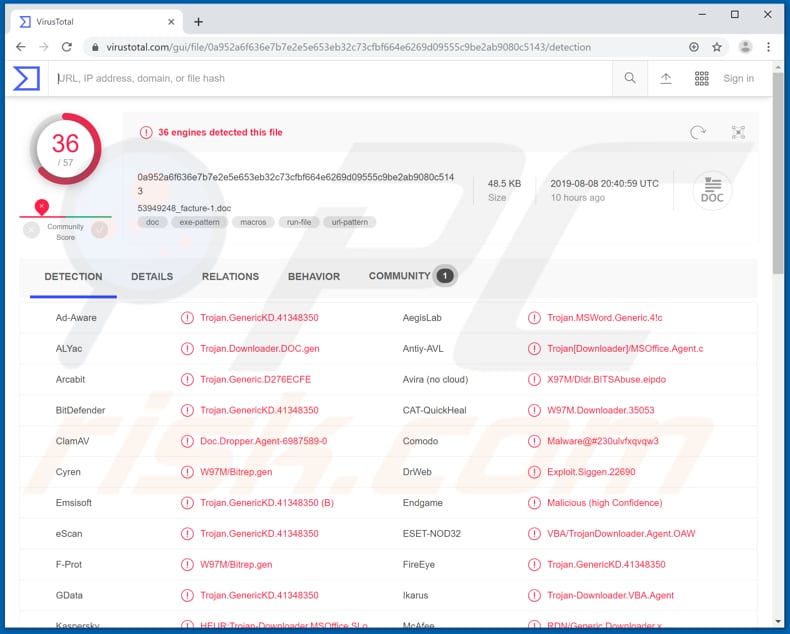
On sait que pour enregistrer l'écran, Varenyky utilise un exécutable FFmpeg téléchargé. Comme nous l'avons mentionné dans notre introduction, il commence à enregistrer lorsqu'une victime ouvre une fenêtre de navigateur avec des titres contenant des mots tels que "pornographie", "xxx", "sexe", "sexy", hardcore", etc. Ce logiciel malveillant envoie des vidéos enregistrées à un serveur Command and Control (C&C) via un client Tor téléchargé. Il est très probable que les cybercriminels qui répandent Varenyky utilisent des vidéos enregistrées pour faire chanter les gens, c'est-à-dire pour leur soutirer de l'argent en utilisant un formulaire ou un chantage appelé "sextortion". Cependant, il n'y a aucune information sur les personnes qui ont déjà fait l'objet de chantage et s'il y a des vidéos enregistrées, ce n'est peut-être qu'une question de temps. Un autre problème avec Varenyky est qu'il utilise l'ordinateur de la victime pour envoyer du spam (courriels) à d'autres personnes. Les recherches montrent que Varenyky envoie des courriels aux clients du FAI français Orange. Les courriels reçus contiennent habituellement des liens qui ouvrent diverses pages d'arnaques. Par exemple, aux pages qui sont conçues pour inciter les gens à remplir divers sondages ou aux pages qui encouragent les visiteurs à réclamer un prix (comme iPhone X). Cependant, il pourrait aussi être utilisé pour envoyer des campagnes de sextorsion. En outre, les cybercriminels peuvent utiliser Varenyky pour télécharger divers programmes sur l'ordinateur d'une victime, par exemple, les outils WebBrowserPassView ou Mail PassView qui pourraient être utilisés pour voler les mots de passe des navigateurs et des comptes courriel. Le vol de tels comptes pourrait entraîner de graves problèmes de confidentialité, et les cybercriminels pourraient avoir accès à des courriels personnels et sensibles qui contiennent des renseignements importants et précieux. S'il y a une raison de soupçonner qu'un ordinateur est infecté par Varenyky, alors ce cheval de Troie spambot doit être immédiatement retiré du système.
| Nom | Robot Publicitaire Varenyky |
| Type de Menace | Cheval de Troie, Robot Publicitaire, Enregistreur d'écran |
| Supercherie | Les cybercriminels envoient des courriels qui sont censés contenir une facture ou un bon. |
| Attachement | 53949248_facture-1.doc |
| Noms de Détection (53949248_facture-1.doc) | Arcabit (Trojan.Generic.D276ECFE), BitDefender (Trojan.GenericKD.41348350), ESET-NOD32 (VBA/TrojanDownloader.Agent.OAW), Kaspersky (HEUR:Trojan-Downloader.MSOffice.SLoad.gen), Liste complète (VirusTotal) |
| Charge Utile | Varenyky pourrait être utilisé pour installer les outils WebBrowserPassView ou Mail PassView qui pourraient être utilisés pour voler les mots de passe. |
| Symptômes | Les chevaux de Troie sont conçus pour infiltrer furtivement l'ordinateur de la victime et rester silencieux, de sorte qu'aucun symptôme particulier n'est clairement visible sur une machine infectée. |
| Méthodes de Distribution | Pièces jointes infectées, publicités en ligne malveillantes, ingénierie sociale, logiciels de crack. |
| Dommages | Renseignements bancaires volés, mots de passe, vol d'identité, ordinateur de la victime ajouté à un botnet. |
| Suppression |
Pour éliminer d'éventuelles infections par des maliciels, analysez votre ordinateur avec un logiciel antivirus légitime. Nos chercheurs en sécurité recommandent d'utiliser Combo Cleaner. Téléchargez Combo CleanerUn scanner gratuit vérifie si votre ordinateur est infecté. Pour utiliser le produit complet, vous devez acheter une licence pour Combo Cleaner. 7 jours d’essai limité gratuit disponible. Combo Cleaner est détenu et exploité par RCS LT, la société mère de PCRisk. |
Généralement, les gens téléchargent et installent des programmes comme Varenyky involontairement, dans la plupart des cas, ils sont piégés. Malheureusement, Varenyky n'est pas le seul cheval de Troie, d'autres exemples sont GozNym, HawkEye, TrickBot. Généralement, les cybercriminels les utilisent pour soutirer de l'argent aux gens ou pour générer des revenus d'une autre manière. Par exemple, en volant divers identifiants, mots de passe, données personnelles et autres détails sensibles.
Comment Varenyky a-t-il infiltré mon ordinateur ?
Il est connu que les cybercriminels distribuent Varenyky par le biais de campagnes de spam, ils envoient des courriels avec des fichiers malveillants joints. L'un des exemples est un document Microsoft Word déguisé en facture ou bon. Une fois ouvert, il demande l'autorisation d'activer les commandes de macros. En règle générale, les documents MS Office ne les activent pas sans l'autorisation de l'utilisateur. Cependant, si une telle autorisation est donnée, le document malveillant télécharge et installe Varenyky spambot. Cependant, comme Varenyky cible les Français, il vérifie si la langue configurée dans Windows est le français. Si ce n'est pas le cas, la pièce jointe n'installe aucun logiciel malveillant.
Comment éviter l'installation de logiciels malveillants ?
Pour éviter l'installation de Varenyky, il est nécessaire de ne pas ouvrir les fichiers qui sont attachés à des courriels non pertinents. Dans notre exemple, le fichier est nommé "5394929248_facture-1.doc", cependant, la pièce jointe qui est utilisée pour diffuser Varenyky pourrait avoir des noms différents. D'une façon ou d'une autre, si un courriel est envoyé à partir d'une adresse inconnue, son contexte n'est pas pertinent et il contient une pièce jointe, alors il devrait être ignoré. En outre, nous vous recommandons d'utiliser des versions de Microsoft Office qui ont été créées en (ou après) l'année 2010. Ces versions ont le mode "Vue Protégée" qui empêche l'installation de logiciels malveillants. Si vous pensez que votre ordinateur est déjà infecté, nous vous recommandons d'effectuer un scan avec Combo Cleaner Antivirus pour Windows pour éliminer automatiquement les logiciels malveillants infiltrés.
Attachement malveillant distribuant Varenyky :
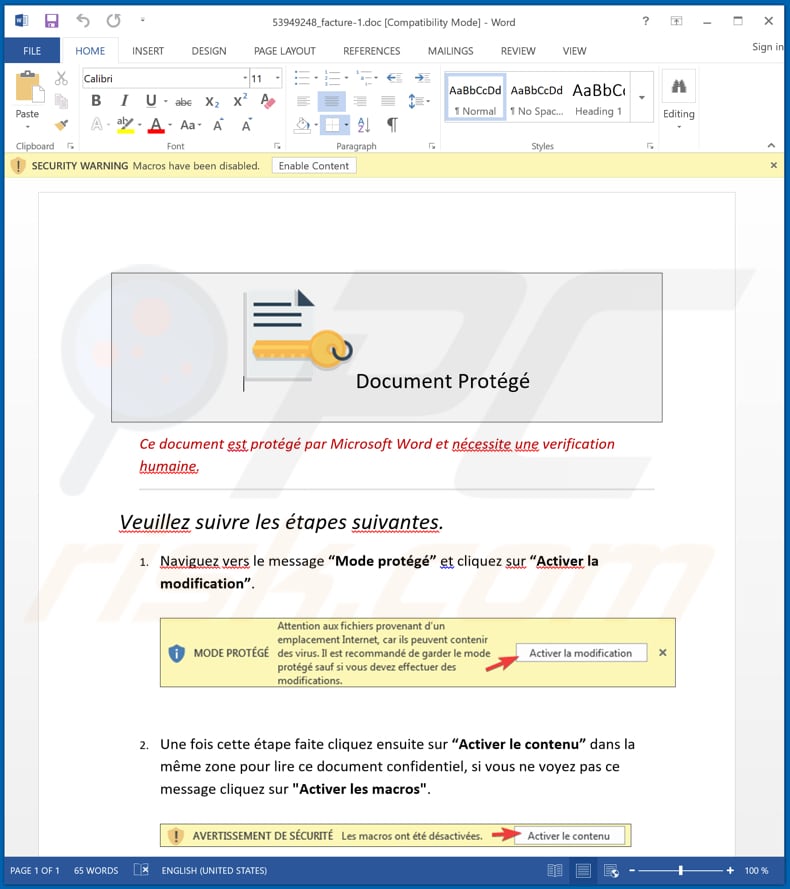
Texte présenté dans ce document :
Document ProtÈgÈ
Ce document est protÈgÈ par Microsoft Word et nÈcessite une verification humaine.
Veuillez suivre les Ètapes suivantes.
1. Naviguez vers le message ìMode protÈgÈî et cliquez sur ìActiver la modificationî.2. Une fois cette Ètape faite cliquez ensuite sur ìActiver le contenuî dans la mÍme zone pour lire ce document confidentiel, si vous ne voyez pas ce message cliquez sur "Activer les macros".
Capture d'écran du serveur de commande et de contrôle utilisé par les cybercriminels qui distribuent Varenyky :
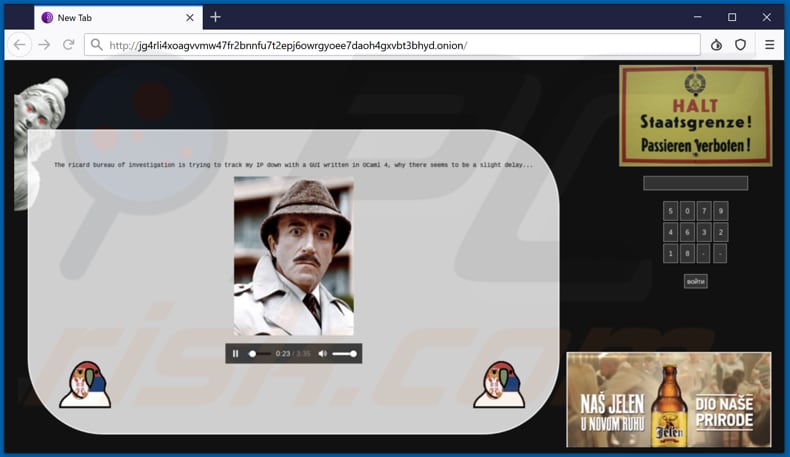
Suppression automatique et instantanée des maliciels :
La suppression manuelle des menaces peut être un processus long et compliqué qui nécessite des compétences informatiques avancées. Combo Cleaner est un outil professionnel de suppression automatique des maliciels qui est recommandé pour se débarrasser de ces derniers. Téléchargez-le en cliquant sur le bouton ci-dessous :
TÉLÉCHARGEZ Combo CleanerEn téléchargeant n'importe quel logiciel listé sur ce site web vous acceptez notre Politique de Confidentialité et nos Conditions d’Utilisation. Pour utiliser le produit complet, vous devez acheter une licence pour Combo Cleaner. 7 jours d’essai limité gratuit disponible. Combo Cleaner est détenu et exploité par RCS LT, la société mère de PCRisk.
Menu rapide :
- Qu'est-ce que Varenyky ?
- ETAPE 1. Suppression manuelle du logiciel malveillant Varenyky.
- ETAPE 2. Vérifier si votre ordinateur est propre.
Comment supprimer manuellement les logiciels malveillants ?
La suppression manuelle des logiciels malveillants est une tâche compliquée, il est généralement préférable de laisser les programmes antivirus ou anti-malware le faire automatiquement. Pour supprimer ce malware, nous vous recommandons d'utiliser Combo Cleaner Antivirus pour Windows. Si vous souhaitez supprimer un malware manuellement, la première étape consiste à identifier le nom du malware que vous essayez de supprimer. Voici un exemple d'un programme suspect exécuté sur l'ordinateur de l'utilisateur :

Si vous avez vérifié la liste des programmes en cours d'exécution sur votre ordinateur, par exemple en utilisant le gestionnaire de tâches et que vous avez identifié un programme qui semble suspect, vous devriez poursuivre ces étapes :
 Téléchargez un programme appelé Autoruns. Ce programme affiche les applications de démarrage automatique, l'emplacement du Registre et du système de fichiers :
Téléchargez un programme appelé Autoruns. Ce programme affiche les applications de démarrage automatique, l'emplacement du Registre et du système de fichiers :

 Redémarrez votre ordinateur en mode sans échec :
Redémarrez votre ordinateur en mode sans échec :
Utilisateurs de Windows XP et Windows 7 : Démarrez votre ordinateur en mode sans échec. Cliquez sur Démarrer, cliquez sur Arrêter, cliquez sur Redémarrer, cliquez sur OK. Pendant le processus de démarrage de votre ordinateur, appuyez plusieurs fois sur la touche F8 de votre clavier jusqu'à ce que le menu Options avancées de Windows s'affiche, puis sélectionnez Mode sans échec avec mise en réseau dans la liste.

Vidéo montrant comment démarrer Windows 7 en "Mode sans échec avec mise en réseau" :
Utilisateurs de Windows 8 : Démarrez Windows 8 est en mode sans échec avec mise en réseau - Allez à l'écran de démarrage de Windows 8, tapez Avancé, dans les résultats de la recherche, sélectionnez Paramètres. Cliquez sur Options de démarrage avancées, dans la fenêtre "Paramètres généraux du PC" ouverte, sélectionnez Démarrage avancé. Cliquez sur le bouton "Redémarrer maintenant". Votre ordinateur redémarre dans le menu "Options de démarrage avancées". Cliquez sur le bouton "Dépannage", puis sur le bouton "Options avancées". Dans l'écran des options avancées, cliquez sur "Paramètres de démarrage". Cliquez sur le bouton "Redémarrer". Votre PC redémarrera dans l'écran Paramètres de démarrage. Appuyez sur F5 pour démarrer en mode sans échec avec mise en réseau.

Vidéo montrant comment démarrer Windows 8 en "Mode sans échec avec mise en réseau" :
Utilisateurs Windows 10 : Cliquez sur le logo Windows et sélectionnez l'icône Alimentation. Dans le menu ouvert, cliquez sur "Redémarrer" tout en maintenant le bouton "Shift" enfoncé sur votre clavier. Dans la fenêtre "Choisir une option", cliquez sur "Dépannage", puis sélectionnez "Options avancées". Dans le menu des options avancées, sélectionnez "Paramètres de démarrage" et cliquez sur le bouton "Redémarrer". Dans la fenêtre suivante, cliquez sur le bouton "F5" de votre clavier. Cela redémarrera votre système d'exploitation en mode sans échec avec la mise en réseau.

Vidéo montrant comment démarrer Windows 10 en "Mode sans échec avec mise en réseau" :
 Extrayez l'archive téléchargée et exécutez le fichier Autoruns.exe.
Extrayez l'archive téléchargée et exécutez le fichier Autoruns.exe.

 Dans l'application Autoruns, cliquez sur "Options" en haut de l'écran et décochez les options "Masquer les emplacements vides" et "Masquer les entrées Windows". Après cette procédure, cliquez sur l'icône "Actualiser".
Dans l'application Autoruns, cliquez sur "Options" en haut de l'écran et décochez les options "Masquer les emplacements vides" et "Masquer les entrées Windows". Après cette procédure, cliquez sur l'icône "Actualiser".

 Vérifiez la liste fournie par l'application Autoruns et localisez le fichier malware que vous souhaitez éliminer.
Vérifiez la liste fournie par l'application Autoruns et localisez le fichier malware que vous souhaitez éliminer.
Vous devriez écrire le chemin complet et le nom. Notez que certains logiciels malveillants cachent leurs noms de processus sous des noms de processus Windows légitimes. A ce stade, il est très important d'éviter de supprimer les fichiers système. Après avoir localisé le programme suspect que vous souhaitez supprimer, cliquez avec le bouton droit de la souris sur son nom et choisissez "Supprimer".

Après avoir supprimé le malware via l'application Autoruns (ceci garantit que le malware ne s'exécutera pas automatiquement au prochain démarrage du système), vous devez rechercher le nom du malware sur votre ordinateur. Assurez-vous d'activer les fichiers et dossiers cachés avant de continuer. Si vous trouvez le fichier du malware, veillez à le supprimer.

Redémarrez votre ordinateur en mode normal. Suivre ces étapes devrait vous aider à supprimer tout logiciel malveillant de votre ordinateur. Notez que la suppression manuelle des menaces nécessite des compétences informatiques avancées, il est recommandé de laisser la suppression des logiciels malveillants aux programmes antivirus et antimalware. Ces étapes peuvent ne pas fonctionner avec les infections malveillantes avancées. Comme toujours, il est préférable d'éviter d'être infecté par des logiciels malveillants qui tentent de les supprimer par la suite. Pour assurer la sécurité de votre ordinateur, assurez-vous d'installer les dernières mises à jour du système d'exploitation et d'utiliser un logiciel antivirus.
Pour être sûr que votre ordinateur est exempt d'infections malveillantes, nous vous recommandons de le scanner avec Combo Cleaner Antivirus pour Windows.
Partager:

Tomas Meskauskas
Chercheur expert en sécurité, analyste professionnel en logiciels malveillants
Je suis passionné par la sécurité informatique et la technologie. J'ai une expérience de plus de 10 ans dans diverses entreprises liées à la résolution de problèmes techniques informatiques et à la sécurité Internet. Je travaille comme auteur et éditeur pour PCrisk depuis 2010. Suivez-moi sur Twitter et LinkedIn pour rester informé des dernières menaces de sécurité en ligne.
Le portail de sécurité PCrisk est proposé par la société RCS LT.
Des chercheurs en sécurité ont uni leurs forces pour sensibiliser les utilisateurs d'ordinateurs aux dernières menaces en matière de sécurité en ligne. Plus d'informations sur la société RCS LT.
Nos guides de suppression des logiciels malveillants sont gratuits. Cependant, si vous souhaitez nous soutenir, vous pouvez nous envoyer un don.
Faire un donLe portail de sécurité PCrisk est proposé par la société RCS LT.
Des chercheurs en sécurité ont uni leurs forces pour sensibiliser les utilisateurs d'ordinateurs aux dernières menaces en matière de sécurité en ligne. Plus d'informations sur la société RCS LT.
Nos guides de suppression des logiciels malveillants sont gratuits. Cependant, si vous souhaitez nous soutenir, vous pouvez nous envoyer un don.
Faire un don
▼ Montrer la discussion